Thủ thuật công nghệ
Tắt ứng dụng Cortana
Theo Microsoft, Cortana là trợ lý ảo giúp bạn trong nhiều tác vụ. Cortana đã từng cũng có thể có thể tắt đi ở phiên bảng trước kia, nhưng tính năng này bị loại bỏ ở bản cập nhạt Anniversary. Nhưng chúng ta vẫn cũng có thể tắt tận gốc Cortana thông qua Registry để chuyển thành Search Windows, một công cụ kiếm tìm của Microsoft.
Hướng dẫn tắt Cortana đối với Windows 10 Home
Để tắt Cortana trên hệ điều hành Home, bạn phải truy cập và Registry của máy tính. Hành động này sẽ giữ nguyên hệ thống máy tính của bạn. Bạn cũng có thể có thể dùng phương pháp này Windows 10 Pro/Enterprise, tuy nhiên bạn cũng có thể tắt bằng Group Policy Editor thì tốt hơn.
Để mở Registry Editor, ta cần mở hộp thoại Run, Windows + R , gõ vào hộp thoại Run: Regedit rồi bấm Enter như hình dưới. 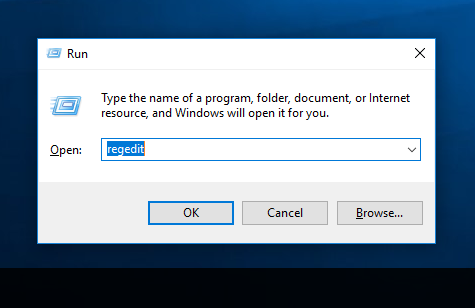
Trong cửa sổ Register Editor truy cập vào đường dẫn sau:
HKEY_LOCAL_MACHINESOFTWAREPoliciesMicrosoftWindowsWindows Search.
Nếu bạn không tìm thấy Windows Search, hãy làm những bước sau: Chuột trái vào thư mục Windows, chọn New, chọn Key, đặt tên nó là Windows Search. 
Trong mục Windows Search vừa tạo, Chuột phải vào nó, chọn New > DWORD (32-bit) Value , đặt tên nó AllowCortana .

Bấm Enter để truy cập file vừa tạo, đặt giá trị Value: 0. đóng cửa sổ lại. Sau đó Restart để Windows 10 chuyển Cortana thành Windows Search.
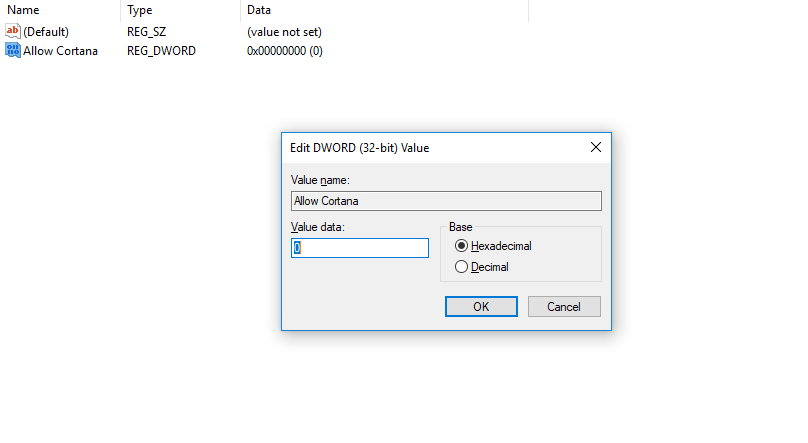
Sử dụng Tools Registry do Vi Tính PCI cung cấp
Nếu những bước trên với bạn quá phức tạp, hãy tải Registry by Vi Tính PCI đơn giản chỉ cần giải nén và chạy nó như ảnh dưới đây. 
Từ khóa bài viết:
Bài viết Tắt ứng dụng Cortana được tổng hợp sưu tầm và biên tập bởi nhiều user – Sửa máy tính PCI – TopVn Mọi ý kiến đóng góp và phản hồi vui lòng gửi Liên Hệ cho chúng tôi để điều chỉnh. Xin cảm ơn.

 Tuyển Dụng
Tuyển Dụng
 Chuyên Nghiệp trong phục vụ với hơn 20 Kỹ thuật IT luôn sẵn sàng tới tận nơi sửa chữa và cài đặt ở Tphcm. Báo giá rõ ràng. 100% hài lòng mới thu tiền.
Chuyên Nghiệp trong phục vụ với hơn 20 Kỹ thuật IT luôn sẵn sàng tới tận nơi sửa chữa và cài đặt ở Tphcm. Báo giá rõ ràng. 100% hài lòng mới thu tiền.









